في الماضي ، إذا كنت تريد عكس الحبل منمن نظام Linux إلى Android ، كان عليك استخدام جداول IP ، وربط الاتصالات ، وغيرها من الأدوات المعقدة للغاية. ومع ذلك ، بفضل العمل الجاد للمطور ، أصبح الربط العكسي أسهل.
تقديم Gniretet! إنه برنامج تجريبي يعمل كخدمة خلفية لإنشاء نظام ربط عكسي يعمل بنظام USB ، مما يتيح لك عكس الربط من نظام Linux إلى Android.
ملاحظة: قبل محاولة اتباع هذا الدليل ، تأكد من أن جهاز Android لديه حق الوصول إلى الجذر. بدون الوصول إلى الجذر ، لن تعمل العديد من العمليات التي تحتاجها Gniretet بشكل صحيح.
أصبح الحصول على الوصول إلى الجذر على Android أسهل من أي وقت مضى ، والعديد من الأجهزة تحتوي على تفاصيل تفصيلية. تحقق من منتديات XDA لمزيد من المعلومات.
تثبيت أدوات Android
يعمل الربط العكسي مع GNirehtet بفضلأدوات تطوير أندرويد. قبل المتابعة مع هذا الدليل ، يجب عليك تثبيته على Linux. لحسن الحظ ، فإن معظم توزيعات Linux تجعل هذه العملية سهلة. افتح المحطة الطرفية واتبع التعليمات وفقًا لنظام التشغيل الخاص بك.
أوبونتو
sudo apt install android-tools
ديبيان
sudo apt-get install android-tools
قوس لينكس
sudo pacman -S android-tools
فيدورا
sudo dnf install android-tools
زحمة
sudo zypper in android-tools
لينكس العام
تدعم Google نظام Linux بشكل جيد للغايةنتيجة لذلك ، تتوفر مجموعة أدوات Android SDK بسهولة. لتثبيته على نظام التشغيل الخاص بك ، توجه إلى الصفحة الرسمية. استخراج الأرشيف الذي تم تنزيله واتبع الإرشادات الموجودة في الداخل!
تثبيت Gnirehtet

Gnirehtet متاح على جيثب. شفرة المصدر قابلة للتحميل وجاهزة للتجميع. ومع ذلك ، من الأسهل بكثير الانتقال إلى صفحة الإصدار وتنزيل إصدار تم تجميعه مسبقًا من البرنامج. في صفحة الإصدار ، يوجد إصدار Java ونسخة Rust. لسهولة الاستخدام ، نوصي بتنزيل إصدار Rust لأنه لا يتطلب تثبيت بيئة وقت تشغيل Java.
ملاحظة: تقرر استخدام إصدار جافا؟ ستحتاج إلى تثبيت Java Runtime Environment على Linux.
لتنزيل أحدث إصدار من Gnirehtet ، افتح المحطة الطرفية واستخدم مجلد مشترك أداة.
wget https://github.com/Genymobile/gnirehtet/releases/download/v2.2.1/gnirehtet-rust-linux64-v2.2.1.zip
بدلاً من ذلك ، قم بتنزيل إصدار Java ، مع:
wget https://github.com/Genymobile/gnirehtet/releases/download/v2.2.1/gnirehtet-java-v2.2.1.zip
بمجرد تنزيل Gnirehtet ، استخدم بفك أداة لاستخراج محتويات أرشيف Zip.
unzip gnirehtet-rust-linux64-v2.2.1.zip
أو
unzip gnirehtet-java-v2.2.1.zip
افتح مدير الملفات ، وانتقل إلى مجلد "Gnirehtet". انسخ ملف gnirehtet.apk إلى جهاز Android الخاص بك وقم بتثبيته.
فتح محطة واستخدام القرص المضغوط أمر للانتقال إلى مجلد Gnirehtet المستخرج.
cd ~/gnirehtet-*
تكوين Android للحصول على الربط
لن تعمل أداة Gnirehtet بدون عدد قليلالقرص لنظام التشغيل أندرويد. ابدأ بفتح "الإعدادات". انتقل إلى "حول الهاتف" ، ثم انقر فوق رقم البنية حتى يظهر إشعار يقول "أنت الآن مطور".
انتقل إلى خيارات Developer ، وابحث عن تصحيح أخطاء "USB" وقم بتمكينه.
فتح محطة وبدء خادم Adb.
su -
أو
sudo -s
adb start server
افتح جهاز Android الخاص بك وحدد المربع "لقبول دائمًا" اتصالات ADB. ثم العودة إلى محطة تشغيل خادم ADB وقتلته.
adb kill-server
باستخدام Gnirehtet
يعمل Gnirehtet عن طريق إنشاء اتصال بين كمبيوتر Linux وجهاز Android عبر USB. لبدء الاتصال ، افتح المحطة الطرفية واكتسب قشرة الجذر.
su -
أو
sudo -s
من خلال برنامج root root ، يمكن لتطبيق Gnirehtet العمل مع نظام Linux دون مشكلة ، والتواصل عبر ADB بجهاز Android. في هذه المرحلة ، ابدأ الاتصال:
./gnirehtet autorun
عند بدء الاتصال بـ Gnirehtet ، ستظهر مطالبة اتصال VPN جديدة على جهاز Android. فتحه وقبول الاتصال.
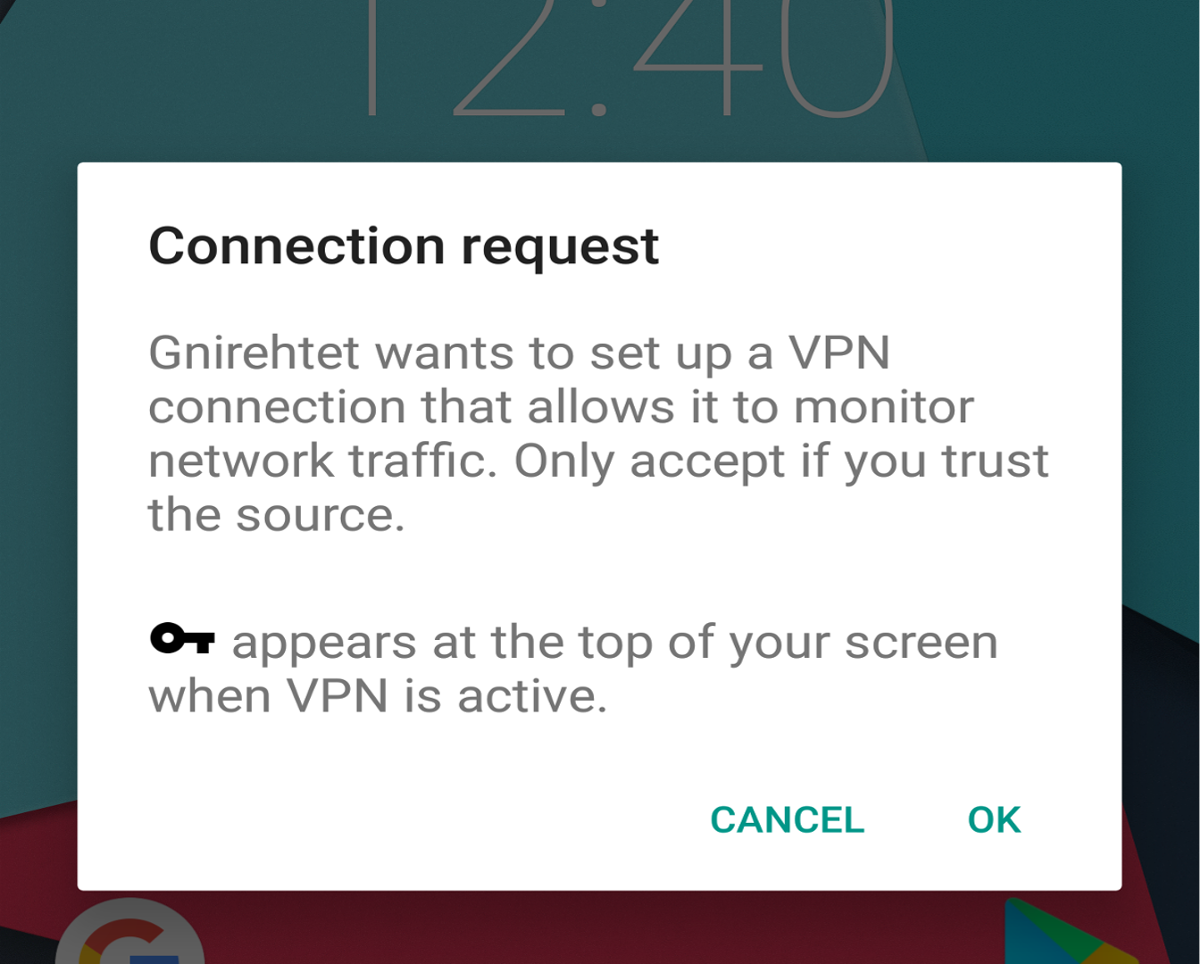
بعد قبول اتصال VPN ، ستبدأ Gnirehtet في توجيه اتصال الإنترنت بنجاح عبر USB مباشرة إلى جهاز Android.
إعادة الاتصال
في بعض الأحيان ، تأتي كبلات USB غير متصلة. في حالة حدوث ذلك أثناء تشغيل خدمة Gnirehtet ، سينتهي الاتصال. لحسن الحظ ، يحتوي البرنامج على ميزة يمكن للمستخدمين تنفيذها لاستعادة الاتصال المفقود على الفور.
لاستعادة الاتصال ، افتح المحطة الطرفية ، احصل على صدفة جذر باستخدام سوأو ركض مع سودو.
cd ~/gnirehtet-*
داخل مجلد Gnirehtet ، قم بتنفيذ البرنامج باستخدام إعادة بدء العلم. سيؤدي هذا إلى إعادة تشغيل نظام الربط العكسي.
sudo ./gnirehtet restart
عندما ينتهي الأمر من التشغيل ، افتح قفل جهاز Android وأعد قبول اتصال VPN للانتهاء من عملية إعادة التشغيل.
وقف الاتصال
يمكن إغلاق الحبل العكسي في أي وقت. للقيام بذلك ، افتح جهازًا جديدًا (اترك الجهاز الحالي يشغل الاتصال مفتوحًا) ، وقم بما يلي:
cd ~/gnirehtet-* sudo ./gnirehtet stop
في بعض الأحيان ، تشغيل توقف الأمر لا يقتل دائمًا الربط العكسي. إذا حدث هذا ، فستحتاج إلى إجبار Gnirehtet على الإنهاء.
لقتل Gnirehtet ، ابحث عن معرف العملية باستخدام pidof، ثم توقف البرنامج مع قتل أمر.
pidof ./gnirehtet sudo kill -9 processnumber</ P>













تعليقات